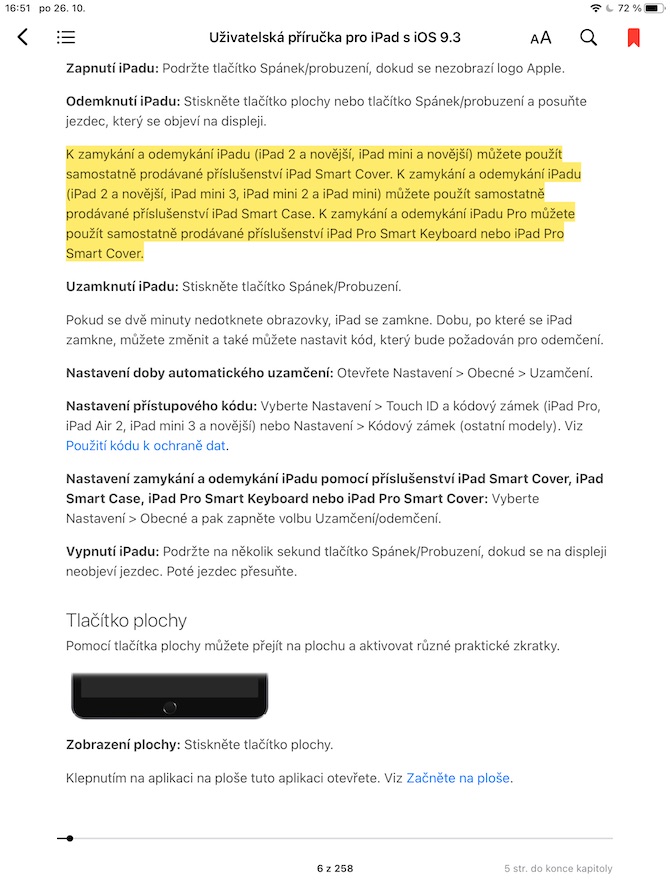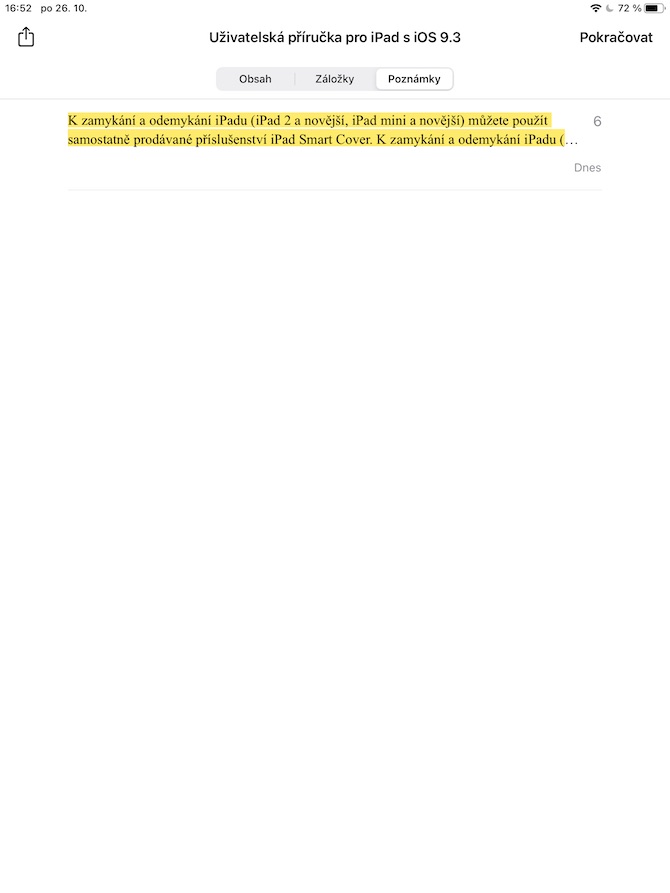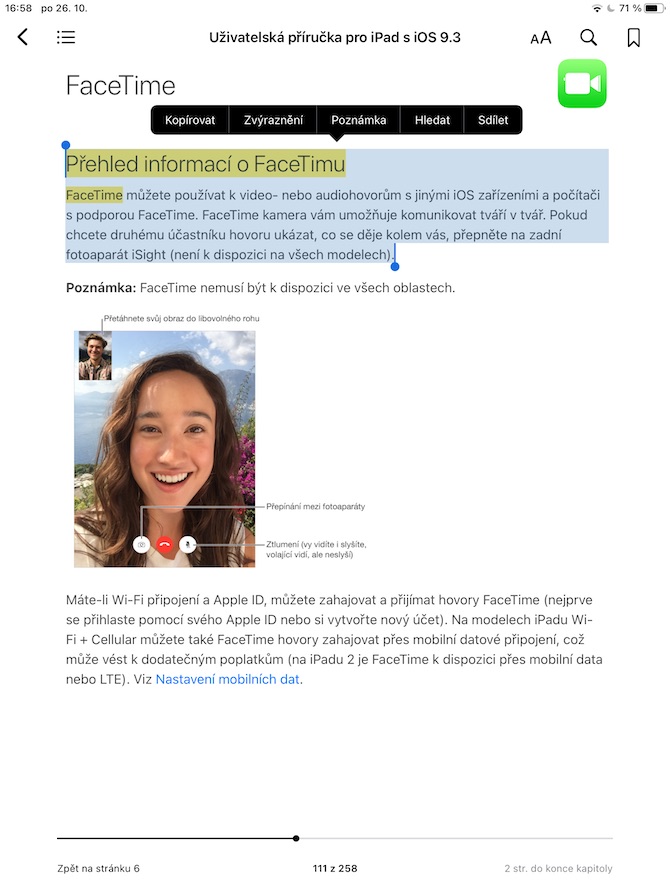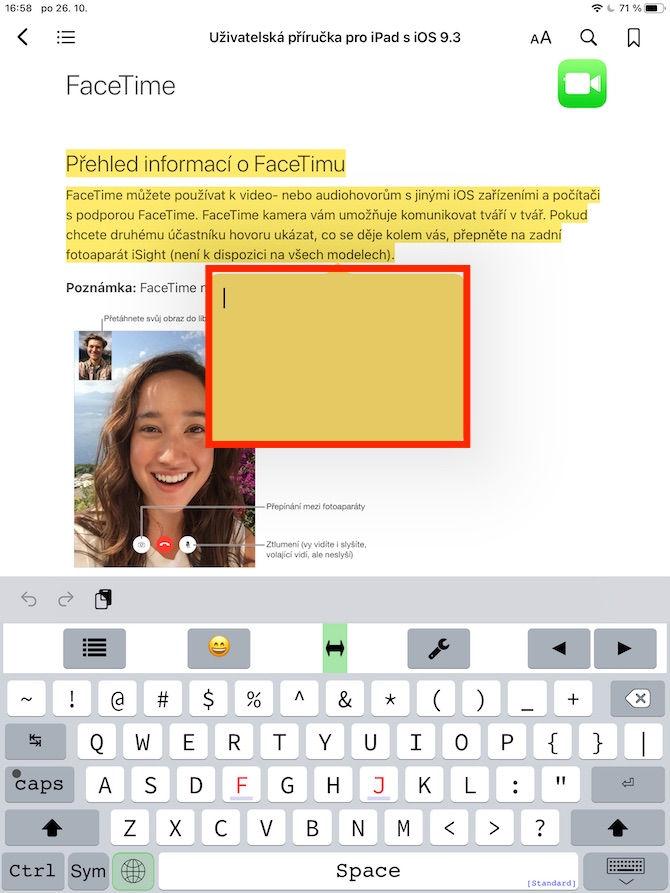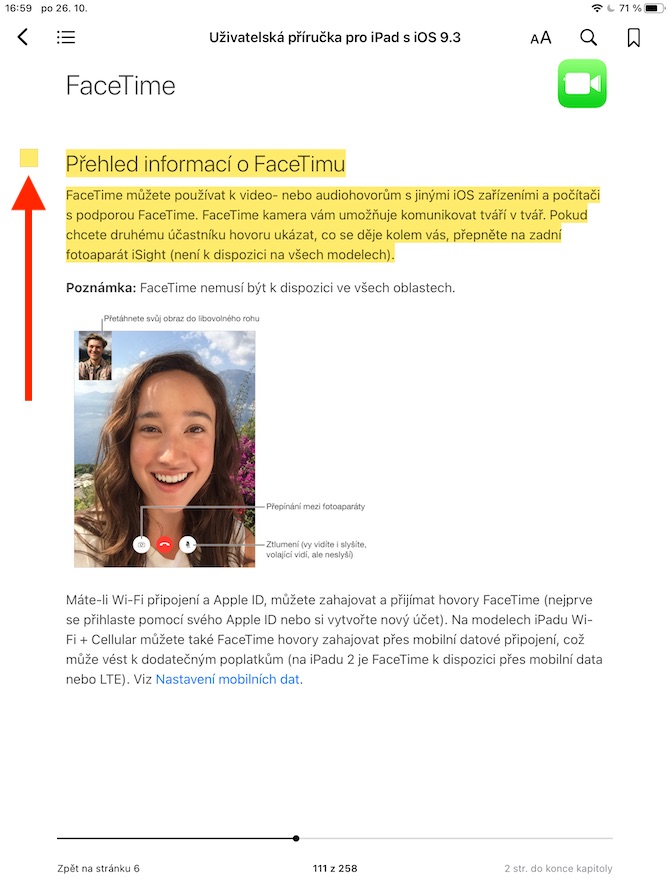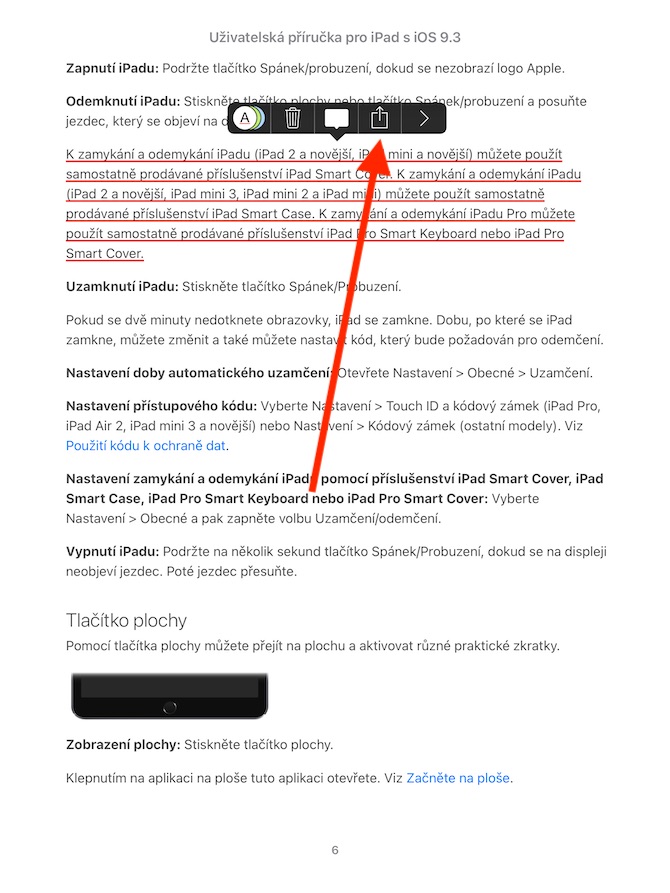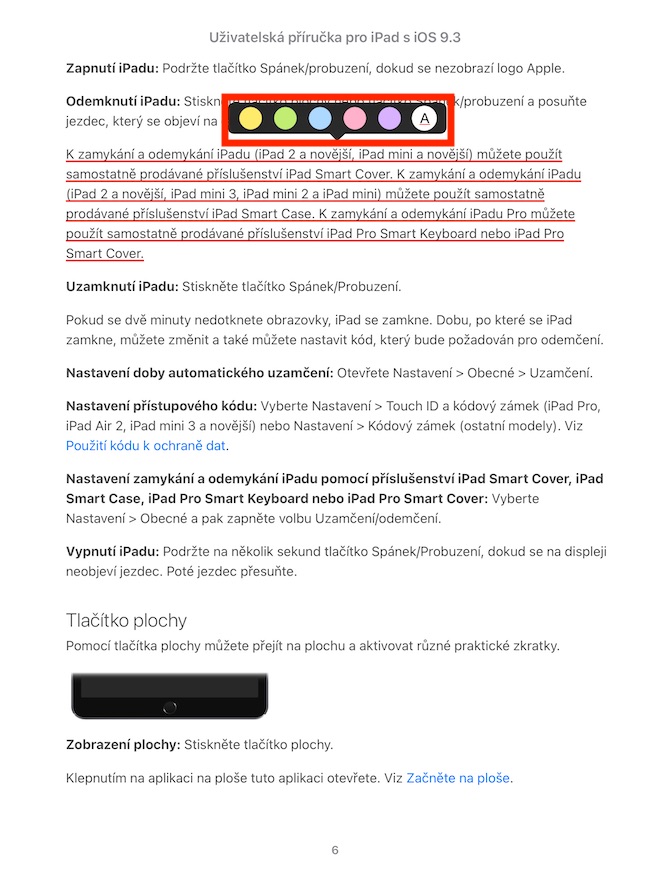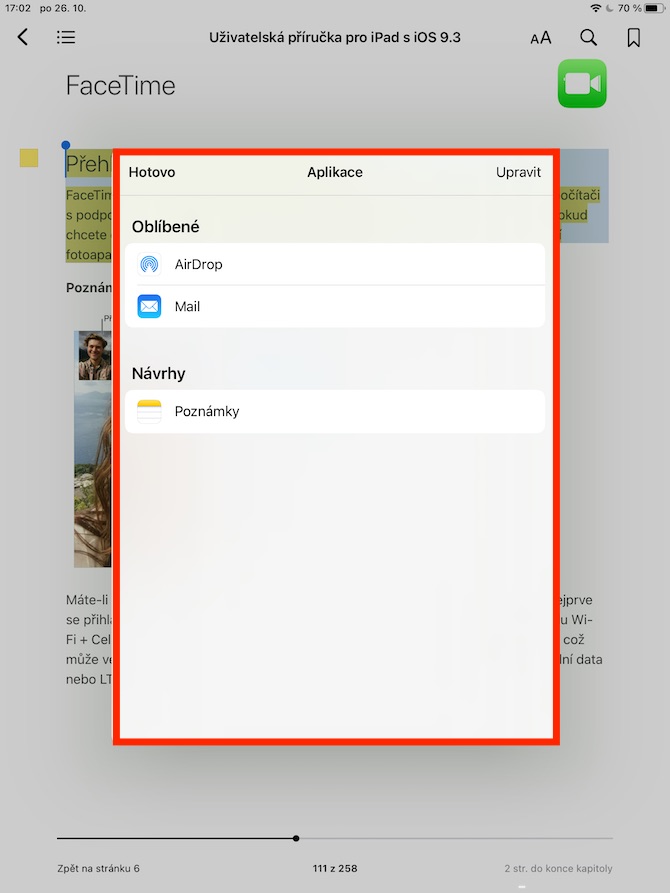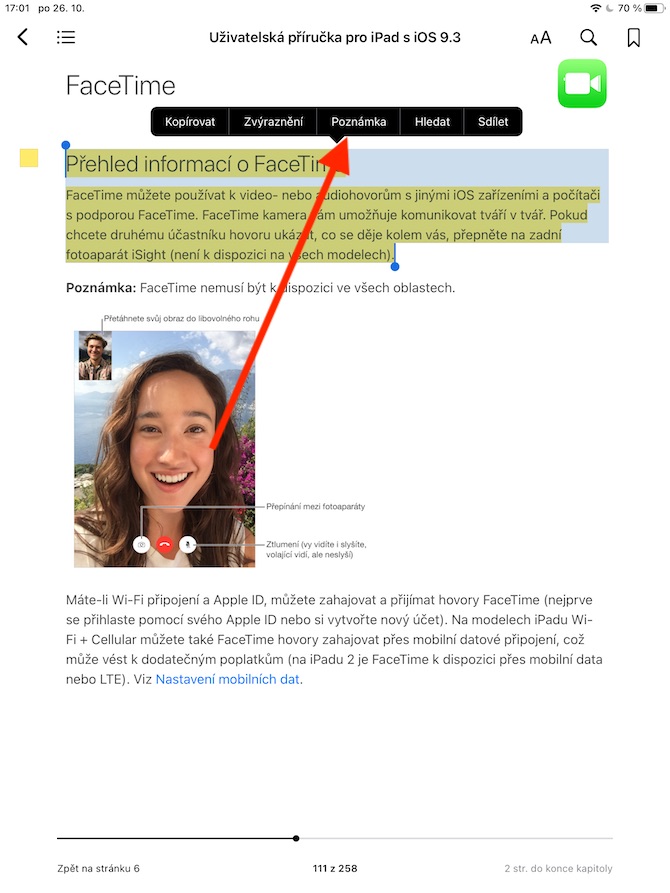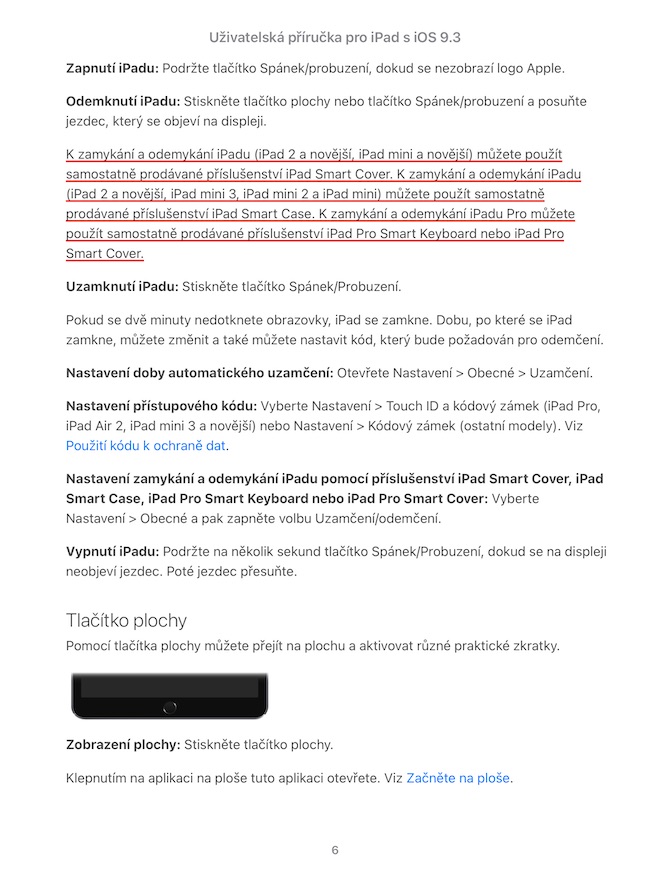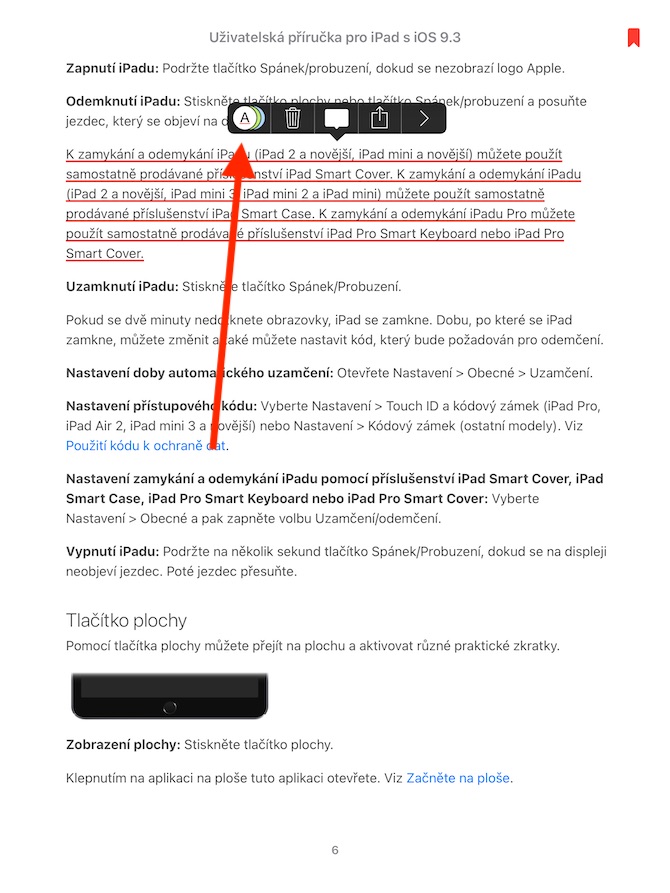ဇာတိ Apple အက်ပ်များပေါ်တွင် ကျွန်ုပ်တို့၏စီးရီး၏မနေ့ကအစီအစဥ်တွင်၊ iPad ပေါ်ရှိ Books ခေါင်းစဉ်ကို စတင်ခဲ့သည်။ ကျွန်ုပ်တို့သည် စာအုပ်များ ဝယ်ယူဖတ်ရှုခြင်း၊ ရှာဖွေနေပါသည်၊ ယနေ့အကြောင်းအရာသည် စာသားနှင့် မှတ်စုများထည့်ခြင်းတို့ဖြင့် လုပ်ဆောင်မည်ဖြစ်ပါသည်။
အဲဒါဖြစ်နိုင်တယ်။ မင်းကို စိတ်ဝင်စားတယ်။

အထူးသဖြင့် လေ့လာဖတ်ရှုခြင်းနှင့် အလုပ်စာပေများတွင် iPadOS ရှိ Books တွင် အသုံးဝင်သော စာသားမီးမောင်းထိုးပြခြင်းနှင့် မျဉ်းသားခြင်းလုပ်ဆောင်ချက်ကို သင်သေချာပေါက်တွေ့ရပါမည်။ ဘာမှ မရှုပ်ထွေးပါဘူး - ရွေးချယ်ထားသော စကားလုံးပေါ်တွင် သင့်လက်ချောင်းကို ကိုင်ကာ လက်ကိုင်များကို ရွှေ့ခြင်းဖြင့် စာသား၏ သက်ဆိုင်ရာ အစိတ်အပိုင်းကို အမှတ်အသားပြုပါ။ Highlight ကို ရွေးချယ်နိုင်သော စာသားအပေါ်တွင် မီနူးတစ်ခု ပေါ်လာပါမည်။ ထို့နောက် နောက်မီနူးတွင်၊ မီးမောင်းထိုးပြသည့်အရောင်ကို ရွေးချယ်ပါ၊ သို့မဟုတ် ရွေးချယ်ထားသောစာသားကို မျဉ်းသားရန် စက်ဝိုင်းရှိ မျဉ်းသားထားသော “A” ကို နှိပ်ပါ။ မျဉ်းသားခြင်း သို့မဟုတ် မီးမောင်းထိုးပြခြင်းကို ဖယ်ရှားရန် ရွေးချယ်ထားသော စာသားကို ထပ်မံနှိပ်ပြီး စာသားအပေါ်ရှိ မီနူးရှိ အမှိုက်ပုံးအိုင်ကွန်ကို နှိပ်ပါ။ မီးမောင်းထိုးပြမှုများအားလုံးကို ကြည့်ရှုရန် ဘယ်ဘက်အပေါ်ထောင့်ရှိ အကြောင်းအရာအိုင်ကွန်ကို နှိပ်ပြီး ထိပ်ပိုင်းရှိ တက်ဘ်များမှ မှတ်စုများကို ရွေးချယ်ပါ။
သင့်စာအုပ်များရှိ စာသားများတွင် သင့်ကိုယ်ပိုင်မှတ်စုများကိုလည်း ထည့်သွင်းနိုင်သည်။ မီးမောင်းထိုးပြခြင်းကဲ့သို့ပင်၊ မည်သည့်စကားလုံးပေါ်တွင်မဆို စာသားကို အကြာကြီးနှိပ်ပြီး စာသား၏အလိုရှိသောအပိုင်းကိုရွေးချယ်ရန် လက်ကိုင်များကိုရွှေ့ပါ။ ပေါ်လာသည့် မီနူးတွင်၊ မှတ်စုရွေးချယ်မှုကို ရွေးချယ်ပြီး စာသားကို စတင်ထည့်သွင်းပါ။ စာပိုဒ်၏ဘယ်ဘက်ခြမ်းရှိ ရောင်စုံစတုရန်းဖြင့် မှတ်စုတစ်ခုထည့်ထားသည့်နေရာကို သင်မှတ်မိနိုင်သည်။ မှတ်စုများကို ဝင်ရောက်ကြည့်ရှုရန်၊ ဘယ်ဘက်အပေါ်ထောင့်ရှိ အကြောင်းအရာအိုင်ကွန်ကို နှိပ်ပါ၊ ထို့နောက် မျက်နှာပြင်ပေါ်ရှိ Notes တက်ဘ်ကို နှိပ်ပါ။ AirDrop၊ Mail၊ Messages မှတစ်ဆင့် ရွေးချယ်ထားသော စာသားအစိတ်အပိုင်းကို မျှဝေလိုပါက သို့မဟုတ် ၎င်းကို မူရင်း Notes တွင် ထည့်ပါ၊ ရွေးထားသော စကားလုံးပေါ်ရှိ စာသားကို ဖိထားပါ၊ စာသား၏ လိုချင်သောအပိုင်းကို ရွေးချယ်ရန် လက်ကိုင်များကို ရွှေ့ပါ၊ မီနူးတွင် မျှဝေရန် ကိုရွေးချယ်ပါ။ ထို့နောက် သင့်လျော်သောမျှဝေမှုနည်းလမ်းကို ရွေးချယ်ပါ။